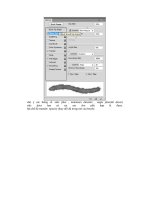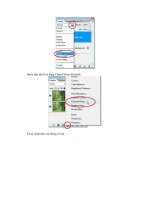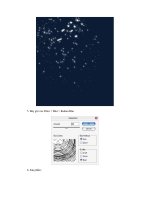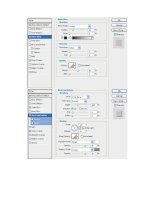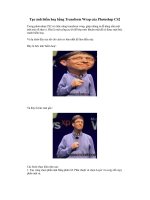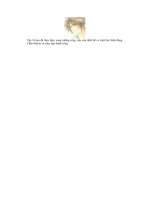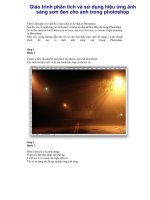Giáo trình Beginning DirectX9: Phần 2
Bạn đang xem bản rút gọn của tài liệu. Xem và tải ngay bản đầy đủ của tài liệu tại đây (2.38 MB, 83 trang )
Beginning DirectX9
Dịch bởi TransTeam diễn đàn Gamedev.VN
CHƯƠNG 7
CHIA NHỎ VÀ LÀM MỊN
CÁC ĐỐI TƯỢNG
B
ạn đã học được cách làm thế nào để tạo các object 3D bằng code và biểu diễn nó
lên màn hình. Có lẽ bạn đang nghĩ rằng đây là một quá trình thật nhàm chán và
chưa có cách nào để có thể tạo tất cả các object bằng code. Bạn nghĩ rất đúng.
Hiện nay 3D đã nhập cuôc. Nó có thể mô tả mọi thứ trong game của bạn rất giống với
thực thể. Những mô hìnhcó thể thể hiện vật thể và đặc điểm xung quanh bạn và cũng có
thể là chính chính nó. Với những đặc điểm này bạn có thể đưa những mô hình này vào
game, bạn có thể biểu diễn nó với đối tượng Mesh và dịch chuyển hoặc điều khiển chúng.
Đây là các phần mà bạn sẽ học trong chương này:
Direct3D điều khiển mesh như thế nào ?
Cần những gì để hợp lý hóa một model 3D?
Định dạng file X là gì?
Làm thế nào để tạo và lưu giữ mesh?
Làm thế nào để load một model 3D vào game?
Xây dựng một thế giới 3D
Mô hình 3D giúp chúng bạn thể hiện thế giới ảo mà bạn muốn tạo. Những mô hình này
được bổ xung bởi gamer và đối thủ của gamer trong môi trường này. Những mô hình này
được lấy từ đâu? Nếu bạn có một package thiết kế 3D giống như Max hoặc Maya, bạn đã
có những công cụ cần thiết để tạo mọi thứ cho game của bạn khi cần. Nếu những chương
trình trên bạn không có thì bạn có thể dùng những package khác như MilkShape 3D, nó
cũng có thể làm việc tốt.
Sau khi đã tạo các model, bạn đưa chúng vào một trong những định dạng file 3D hiện có.
Nhưng bạn cần biết làm thế nào để load một file định dạng 3D vào game của mình. Mục
đích của cuốn sách này là giúp bạn làm việc với những định dạng file mà Microsoft đã
tạo ra.
Chú ý:
Bạn có thể tìm MilkShape 3D tại trang />
96
Beginning DirectX9
Dịch bởi TransTeam diễn đàn Gamedev.VN
Mesh là gì?
Code của bạn điều khiển những mô hình 3D được load vào trong game cũng được xem
như là một Mesh. Một Mesh là một code container mà chứa mọi thứ liên quan đến đối
tượng 3D. Nó bào gồm các vectơ, tọa độ texture và các dữ liệu khác. Bằng cách sử dụng
dữ liệu có trong mesh object bạn có thể biểu diễn các mô hình 3D lên màn hình .
Chú ý:
Thư viện tổng hợp D3DX chứa tất cả mọi thứ mà bạn cần để sử dụng mesh trong Direct3D
Direct3D định nghĩa một Mesh như thế nào?
Hầu hết các mesh trong Direct3D đều dựa trên ID3DXBaseMesh interface. Interface này
cung cấp kho dự trữ dành cho các model của bạn, giúp các methods có hiệu lực để tăng
tốc độ truy cập tới dữ liệu trong mesh. Ví dụ method GetVertexBuffer luôn sẵn có trong
ID3DXBaseMesh interface để giúp bạn truy cập trực tiếp tới vectơ buffer của đối tượng
mesh.
Dưới đây là một số kiểu Mesh khác nhau:
ID3DXMesh – Đây là dạng mesh interface chuẩn mà bạn sẽ sử dụng.
ID3DXPMesh – Interface này cho phép bạn sử dụng mesh tiến hành.
ID3DXSPMesh – interface này điều khiển sự đơn giản hóa các mesh object.
ID3DXPatchMesh - Interface này cung cấp Patch mesh theo chức năng.
Mỗi một kiểu mesh có thể lưu giữ tất cả các vectơ của một model trong vectơ buffer và
cung cấp cho bạn thông tin vể model, ví dụ như số phần tử hoặc là số vectơ.
Tạo Mesh
Bước đầu tiên khi sử dụng các mesh trong game đó là sự khởi tạo mesh object. Mesh
object là kho dự trữ, cất giữ tất cả các thông tin cần thiết dùn để mô tả model của bạn
trong Direct3D. Sau khi bạn đã tạo ra mesh, bạn dễ dàng copy tất cả thông tin mà model
của bạn cần.
Hai hàm trong Direct3D dùng để tạo mesh: D3DXCreaetMesh và D3DXCreateMeshFVF.
Vì mỗi hàm này tạo mesh bằng các cách khác nhau, chúng ta sẽ làm rõ cả hai hàm dưới đây.
D3DXCreateMesh
Giao diện ID3DXMesh là một giao diện đơn giản nhất trong mesh interface, dễ dàng tổ chức
và thực hiện một cách nhanh chóng. Trong phần này, bạn sẽ học cách làm thế nào để tạo
mesh trong ID3DXMesh interface bằng hàm D3DXCreateMesh.
D3DXCreateMesh(
DWORD NumFaces,
DWORD NumVertices,
DWORD Options,
CONST LPD3DVERTEXELEMENT9 *pDeclaration,
LPDIRECT3DDEVICE9 pDevice,
LPD3DXMESH *ppMesh
);
97
Beginning DirectX9
Dịch bởi TransTeam diễn đàn Gamedev.VN
Hàm D3DcreateMesh có 6 tham số:
NumFaces. Số phần tử mà mesh sẽ chứa.
NumVertices. Số vectơ mà mesh sẽ chứa.
Options. Giá trị từ bảng liệt kê D3DXMESH .
pDeclaration. Ma trận thuộc đối tượng D3DVERTEXELEMENT9. Những object
này mô tả FVF cho mesh.
pDevice. Một Direct3D device hợp lệ.
ppMesh. Con trỏ trỏ tới đối tượng ID3DMesh hợp lệ.
Đoạn code sau sẽ chỉ ra cách làm thế nào để tạo một đối tượng mesh mà chứa đầy đủ bộ
vectơ, dùng để tạo một khối lập phương.
HRESULT hr;
// biến giữ một mesh được tạo mới
LPD3DXMESH boxMesh;
// ma trận D3DVERTEXELEMENT9
D3DVERTEXELEMENT9 Declaration [MAX_FVF_DECL_SIZE];
// tạo khai báo cần thiết cho hàm D3DXCreateMesh
D3DXDeclaratorFromFVF (D3DFVF_CUSTOMVERTEX, Declaration);
hr= D3DXCreateMesh(12,
//số phần tử của mesh
8,
//số vectơ
D3DXMESH_MANAGED,
//sử dụng bộ nhớ cần thiết cho mesh
Declaration,
//ma trận kiểu đối tượng D3DVERTEXELEMENT9
pd3dDevice,
//the Direct3D device
&boxMesh);
//biến giữ mesh
//kiểm tra giá trị trả về để chắc chắn rằng bạn đã cómột đối tượng mesh hợp lệ.
if FAILD (hr)
Return false;
Như bạn đã thấy, đoạn code trên tạo ra một mesh chứa 12 phần tử và 8 vectơ và tất cả chúng
được đưa vào trong biến boxMesh. Biến thứ ba là D3DXMESH_MANAGED thông báo
Direct3D là cần sử dụng bộ nhớ cần thiết cho cả vectơ và index buffer để tạo mesh.
Bạn nên chú ý là hàm D3DXDeclaratorFromFVF phải được gọi trước hàm
D3DXCreateMesh.
D3DXDeclaratorFromFVF
tạo
đối
tượng
cần
thiết
D3DVERTEXELEMENT9 cho tham số thứ 4 bằng cách sử dụng Flexible Vertex Format
(định dạng véctơ linh hoạt) mà model của bạn sử dụng.
Khi bạn sử dụng hàm D3DXDeclaratorFromFVF, bạn không cần thiết phải tạo ngay các đối
tượng D3DVERTEXELEMENT9.
D3DXCreatMeshFVF
Hàm D3DXCreateMeshFVF không giống với D3DcreateMesh ở một điểm là nó dựa vào
sự kiến tạo mesh trên Định Dạng Véctơ Linh Hoạt (Flexible Vertex Format) thay vì dùng
Declarator. Mesh object này cũng giống với mesh object được tạo bởi hàm
D3DXCreateMesh ở trong phần trước.
Hàm D3DXCreatMeshFVF được định nghĩa như sau:
HRESULT D3DXCreateMeshFVF(
DWORD Numface,
DWORD NumVertices,
DWORD Options,
DWORD FVF,
98
Beginning DirectX9
Dịch bởi TransTeam diễn đàn Gamedev.VN
LPDIRECT3DDEVICE9 pDevice,
LPD3DXMESH *ppMesh
);
Hàm D3DXCreatMeshFVF cần 6 tham số:
Numface - số phần tử mà mesh sẽ có
NumVertices – số véctơ mà mà mesh sẽ có
Options – các giá trị từ bảng liệt kê D3DXMESH
FVF – Flexible Vertex Format của các véctơ.
pDevice – Direct3D device hợp lệ.
ppMesh – con trỏ trỏ tới đối tượng ID3DXMESH
Dưới đây là một chương trình mẫu gọi hàm D3DXCreateMeshFVF.
//biến giữ giá trị trả về
HRESULT hr;
//biến giữ mesh đựơc tạo mới
LPD3DXMESH boxMesh;
//tạo mesh bằng cách gọi gàm D3DXCreateMeshFVF
hr= D3DXCreateMeshFVF (12,
8,
D3DFVF_MANAGED,
D3DFVF_CUSTOMVERTEX,
pd3dDevice,
&boxMesh);
//kiểm tra giá trị trả về có hợp lệ không
if FAILED (hr)
return false;
//Numfaces
// NumVertices
// Options
// FVF
// pDevice
// ppMesh
Một lần nữa bạn tạo mesh bằng cách sử dụng bộ nhớ quản lý cho véctơ, index buffer và
việc chỉ định giá trị D3DXMESH_MANAGED. Khi việc gọi hàm kết thúc, biến boxMessh
sẽ giữ đối tượng mesh hợp lệ.
Hàm D3DXCreateMeshFVF là hàm dễ sủ dụng nhất trong hai hàm tạo mesh.
Filling the Mesh.
Bạn đã tạo được mesh object, bạn cần bổ xung thêm dữ liệu để mô tả model mà bạn muốn
thể hiện. Ở đây, bạn có một kho rỗng với kích thước thích hợp để chứa dữ liệu cần thiết
cho việc tạo khối lập phương.
Để xác định một khối lập phương, trước tiên bạn cần lock véctơ buffer lại và bổ xung vào
nó 8 véctơ mà khối lập phương cần. Tiếp theo bạn cần lock index buffer và copy toàn bộ
index vào trong đó.
Hàm SetupMesh chỉ ra dưới đây sẽ giúp bạn từng bước hoàn thành mesh với các thông
tin cần thiết để tạo một khối lập phương.
/**************************************************************************************
* SetupMesh
* Set up the vertex buffer and index buffer of a mesh
**************************************************************************************/
HRESULT SetupMesh()
{
HRESULT hr;
//biến giữ giá trị trả về
///////////////////////////////////////////////////////////////////////////////
//các véctơ của vertex buffer
CUSTOMVERTEX g_Vertices[ ]={
99
Beginning DirectX9
Dịch bởi TransTeam diễn đàn Gamedev.VN
// X
Y
Z
{-1.0f, -1.0f, -1.0f, D3DCOLOR_ARGB(0,255,0,0)},
//0
{-1.0f, 1.0f, -1.0f, D3DCOLOR_ARGB(0,0,0,255)},
{ 1.0f, 1.0f, -1.0f, D3DCOLOR_ARGB(0,0,255,0)},
//2
{ 1.0f, -1.0f, -1.0f, D3DCOLOR_ARGB(0,0,0,255)},
//3
{-1.0f, -1.0f, 1.0f, D3DCOLOR_ARGB(0,0,255,0)},
//4
{ 1.0f, -1.0f, 1.0f, D3DCOLOR_ARGB(0,0,0,255)},
//5
{ 1.0f, 1.0f, 1.0f, D3DCOLOR_ARGB(0,0,255,0)},
//6
{-1.0f, 1.0f, 1.0f, D3DCOLOR_ARGB(0,0,0,255)}
//1
//7
};
//Copy các véctơ vào trong vertex buffer
VOID* pVertices;
// lock vertex buffer
hr = boxMesh->LockVertexBuffer(D3DLOCK_DISCARD, (void**)&pVertices);
//kiểm tra lại để chắc chắn là các vertex buffer đã lock
if FAILED (hr)
return hr;
/////////////////////////////////////////////////////////////////////////////////
//index buffer data
//index buffer xác định các phần tử của khối lập phương,
//hai phần tử ở mỗi mặt của cube
WORD IndexData[ ] = {
0,1,2,
//0
2,3,0,
//1
4,5,6,
//2
6,7,4,
//3
0,3,5,
//4
5,4,0.
//5
3,2,6,
//6
6,5,3,
//7
2,1,7,
//8
7,6,2,
//9
1,0,4,
//10
4,7,1,
//11
}
//copy các véctơ vào buffer
memcpy(pVertices, g_Vertices, sizeof(g_Vertices) );
//mở khóa véctơ buffer
boxMesh->UnlockVertexBuffer();
//chuẩn bị copy các index vào index buffer
VOID* IndexPtr;
//khóa index buffer
hr-boxMesh->LockIndexBufffer( 0, &IndexPtr);
//kiểm tra xem index buffer đã khóa chưa
if FAILED (hr)
return hr;
//copy các index vào buffer
memcpy(IndexPtr, IndexData, sizeof( IndexData)*sizeof(WORD));
//mở khóa buffer
boxMesh->UnlockIndexBuffer();
return S_OK;
}
Điều đầu tiên mà hàm SetupMesh làm đó là tạo ma trận g_Vertices. Ma trận này chứa
các véctơ và véctơ màu mà bạn cần để xác định một khối lập phương. Tiếp đó, vectơ
buffer bị locked như đã thấy ở ví dụ trên. Việc gọi hàm memcpy là để copy tất cả các
véctơ vào trong vertex buffer và sau đó thực hiện unlock buffer.
100
Beginning DirectX9
Dịch bởi TransTeam diễn đàn Gamedev.VN
Tiếp theo bạn cần điền vào index buffer. Giống như vectơ buffer, bạn phải lock nó trước
khi dữ liệu được copy vào nó. Các index mà index buffer sử dụng sẽ được xác định trong
ma trận IndexData. Chú ý rằng ma trận IndexData có kiểu WORD, điều đó có nghĩa là
chúng là những value 16-bit.
Sau khi bạn đã có các giá trị xác định, bạn lock index buffer và copy vào các index này
bằng việc gọi hàm memcpy rồi unlock index buffer.
Chú ý:
Cả vectơ và index buffer đều cần thiết để tạo một đối tượng mesh hợp lệ
Hiển thị Mesh
Bạn đã tạo ra một mesh và đưa dữ liệu vào trong đó, như vậy bạn đã sẵn sàng đưa nó ra
màn hình. Hàm drawMesh dưới đây sẽ chỉ ra việc biểu diễn một mesh sẽ cần những gì.
Hàm này sẽ làm khối lập phương quay trên màn hình.
/***************************************************************************
*void drawMesh (LPD3DXMESH mesh, D3DMATERIAL9 material)
* Draws the mesh
****************************************************************************/
void drawMesh (LPD3DXMESH mesh, D3DMATERIAL9 *marterial)
{
//quay mesh
D3DXMATRIX matRot;
D3DXMATRIX matView;
D3DXMATRIX matWorld;
//tạo ma ma trận quay
D3DXMatrixMultiply(&matWorld, &matRot, &matView);
//lấy sự biến đổi vào kết quả của ma trận matWorld
pd3dDecice ->SetTransform( D3DTS_WORLDM, &matWorld);
//đưa giữ liệu vào sử dụng
pd3dDevice->SetMaterial(material);
//vẽ mesh
mesh->DrawSubset(0);
}
Phần đầu tiên của hàm drawMesh sẽ là quay và dịch chuyển khối lập phương trên màn
hình. Sau đó giữ liệu mà khối lập phương sẽ sử dụng được nạp vào qua việc gọi
SetMaterial. Phần quan trọng nhất của hàm drawMesh là gọi DrawSubset.
Hàm DrawSubset thông báo Direct3D phần nào của mesh bạn muốn hiện thị lên màn
hình. Vì mesh mà bạn tạo ra ở phần trước chỉ chứa một nhóm đơn thuần, giá trị 0 đã được
truyền cho DrawSubset.
Trên hình 7.1 sẽ chỉ ra kết quả mesh đựợc hiển thị trên màn hình. Bạn sẽ tìm thấy đầy đủ
source code trong chapter7\example1 trên đia CD-ROM.
101
Dịch bởi TransTeam diễn đàn Gamedev.VN
Beginning DirectX9
Hình 7.1 hình ảnh mesh của cube trên màn hình.
Chú ý:
Mesh có thể chứa rất nhiều nhóm đặc tính khác. Những nhóm khác đó lưu giữ một tập hợp
tất cả các phần tử được dùng để mô tả sự phân chia của mesh. Ví dụ như nếu bạn có 2
vùng mesh mà cần 2 texture khác nhau, mỗi vùng trong đó sẽ đặt vào một nhóm đặc tính
riêng rẽ. Bằng cách này, bạn có thể điều chỉnh lại texture và giữ liệu mà Dicrect3D sử dụng
trước khi kết xuất mỗi nhóm
Tối ưu hóa Mesh.
Khi một mesh được tạo, nó không có định dạng tốt ưu để Direct3D vẽ. Ví dụ mesh của
bạn phải chứa các véctơ bị lặp lại và được sử dụng cho nhiều phần tử, hoặc các véctơ và
các phần tử không được nằm trong một thứ tự có hiệu quả. Khi tối ưu hóa mesh bằng
cách sử dụng các “véctơ được dùng chung” và cho phép các véctơ và các phần tử sắp xếp
lại, bạn có thể tăng quá trình thực hiện khi kết xuất một mesh.
Thư viện tổng hợp D3DX cung cấp 2 hàm để tối ưu mesh: Optimize và OptimizeInplace.
Mỗi một hàm này về cơ bản thực hiện cùng một công việc nhưng với các key khác nhau.
Optimize tạo ra output mesh, ngược lại OptimizeInplace làm thay đổi ở input mesh. Tôi sẽ
giải thich cụ thể hai hàm này được sử dụng với mesh như thế nào.
Hàm Optimize định nghĩa nhu sau, lấy một input mesh, tối ưu nó và khởi tạo một output mesh.
HRESULT Optimize(
DWORD Flags,
CONST DWORD *pAdjacencyIn,
DWORD *pAdjacencyOut,
DWORD *pFaceRemap,
LPD3DXBUFFER *ppVerTexRemap,
LPD3DXMESH *ppOptMesh
);
Hàm Optimize có 6 tham số:
Flags – là dấu hiệu chỉ ra dạng tối ưu cho việc thi hành. Bạn càn tìm flag cho tham
số này trong bảng liệt kê D3DXMESHOPT.
102
Dịch bởi TransTeam diễn đàn Gamedev.VN
Beginning DirectX9
pAdjacencyIn – con trỏ trỏ tới ma trận đang lưu dữ liệu liền kề hiện tại cho input mesh.
pAdjacencyOut – con trỏ trỏ tới ma trận đang lưu giữ dữ liệu liền kề cho output
mesh đựơc tối ưu.
pFaceRemap – con trỏ trỏ tới buffer đang lưu dữ index mới cho output mesh.
ppVertexRemap – địa chỉ gửi đến con trỏ của giao diện ID3DXBuffer dành cho
output mesh.
ppOptmesh – một giao diện ID3DXMesh đang lưu giữ output mesh được tạo mới.
Hàm OptimizeInplace làm thay đổi input mesh, được xác định như sau:
HRESULT Optimize(
DWORD Flags,
CONST DWORD *pAdjacencyIn,
DWORD *pAdjacencyOut,
DWORD *pFaceRemap,
LPD3DXBUFFER *ppVerTexRemap,
);
Hàm OptimizeInplace có 5 tham số:
Flags – là dấu hiệu chỉ ra dạng tối ưu để thi hành. Bạn có thể tìm thấy dấu hiệu cho
tham số này ở trong bảng liệt kê D3DXMESHOPT.
pAdjacencyIn – con trỏ trỏ tới ma trận đang lưu giữ dữ liệu liền kề hiện tại cho mesh
pAdjacencyOut – con trỏ trỏ tới buffer đang lưu giữ dũ liệu liền kề cho mesh được
tối ưu. Nếu bạn không muốn tập trung dữ liệu liền kề, bạn có thể chuyển
giá trị NULL cho tham số này.
pFaceRemap – con trỏ trỏ tới buffer đang lưu giũ index mới của dũ liệu mỗi phần
tử. Nếu bạn không muốn chọn các thông tin này thì bạn có thể gán NULL
cho tham số này.
ppVerTexRemap – con trỏ trỏ tới giao diện ID3DXBuffer dùng để lưu giũ index
mới của mỗi véctơ.
Bảng 7.1 Các tham số Flags
Giá trị
Mô tả
D3DXMESHOPT_COMPACT
Sắp xếp lại các bề phần tử để bỏ đi các véctơ và
các phần tử không sử dụng
D3DXMESHOPT_ATTRSORT
Sắp xếp lại các bề phần tử để giảm số trạng thái
giũ liệu thay đổi
D3DXMESHOPT_VERTEXCACH
Sắp xếp lại các bề phần tử để giúp đưa ra hình vẽ
D3DXMESHOPT_STRIPREORDER
Sắp xếp các bề phần tử để phóng to chiều dài của
hình tam giác gần kề.
D3DXMESHOPT_IGNOREVERTS
Chỉ giúp các bề phần tử đựợc tối ưu, còn các
véctơ thì không.
D3DXMESHOPT_DONOTSPLIT
Ngăn ngừa sự cắt nhỏ cảu các véctơ được chia sẻ
trong nhóm.
D3DXMESHOPT_DIVICEINDEPENDENT
Giúp véctơ cất giữ kích thước vào một tập hợp mà
kích thước đó làm việc tốt trong phần cứng đựoc
thừa kế.
103
Beginning DirectX9
Dịch bởi TransTeam diễn đàn Gamedev.VN
Getting the Mesh Details
Trong suốt quá trình tối ưu hóa mesh, bạn đang tò mò muốn biết các details của mesh mà
bạn đang làm việc có những gì. Ví dụ bạn phải tự hỏi mình có bao nhiêu vécto hoặc bao
nhiêu bề phần tử mà mesh chứa trước khi tối ưu hóa. Giao diện ID3DXMesh cung cấp 2
hàm có ích cho mục đích này:
GetNumVertices – Trả về số véctơ có trong mesh
GetNumfaces – Trả về số phần tử có trong mesh.
Đoạn chưong trình sau là một mẫu mà chỉ ra cách làm thế nào để sử dụng những hàm
này và biểu diễn một cửa sổ MessageBox chứa số phần tử và số véctơ.
//biểu diễn số véctơ và số phần tử vào mesh
std::string numVertices;
sprintf ( (char*) numVertices.c_str (), “message”, MB_OK);
//biểu diễn số phần tử trong mesh
std::string numFaces;
sprintf ( (char*) numFaces.c_str(),
“numFaces = %d”,
pMeshSysMem->GetNumFaces());
MessageBox (NULL, numFaces.c_str (), “mesage”, MB_OK);
Biến pMeshSysMem phải chứa một mesh hợp lệ trước khi GetNumVertices hoặc là
GetNumFaces được gọi.
The Attribute Table
Trong suốt quá trình tối ưu mesh, bạn có sự tùy chọn khởi tạo một bảng đặc tính. Bảng
này bao gồm những thông tin về đặc điểm buffer của mesh. Attribute buffer sẽ chứa các
đặc điểm của mỗi một véctơ trong mesh.
Như đã nói trước, mỗi mesh có thể chứa nhiều nhóm đặc tính. Mỗi nhóm đều chứa một
danh sách các véctơ mà thực hiện chức năng của nhóm đó. Khi sử dụng nhiều nhóm đặc
tính bạn có thể chia cắt một cách có lựa chọn mesh thành các phần riêng rẽ. Ví dụ mesh
của một xe hơi có thể chia thành nhóm chứa thân xe và nhóm khác chứa bánh xe. Nếu
nhóm chứa thân xe đánh dấu là nhóm 0 và nhóm chứa bánh xe là nhóm 1 thì bạn có thể
sử dụng 2 cách gọi hàm để gọi hàm DrawSubset để vẽ toàn bộ xe hơi.
cafMesh->DrawSubset(0);
cafMesh->DrawSubset(1);
// vẽ thân
// vẽ bánh xe
Vì mỗi nhóm có thể cần các dữ liệu khác nhau, vì vậy việc gọi hàm SetMaterial phải
đựơc gọi trước hàm DrawSubset.
Để phân biệt các nhóm riêng rẽ trong mesh, bạn cần tạo bảng đặc tính. Bạn có thể chỉ tạo
một bảng đặc tính bằng cách gọi một trong hai hàm tối ưu. Khi bạn gọi hàm tối ưu và xắp
xếp lại các bề phần tử thì một bảng đặc tính sẽ được khởi tạo lại. Theo mặc định nếu như
mesh cần nhiều hơn một loại vật liệu, một tập hợp con sẽ được khởi tạo cho mỗi nhóm.
Trong trường hợp này khối lập phương bạn đã tạo trong ví dụ trước chứa chỉ 1 loại vật
liệu. Hàm OptimizeMesh sau đây sẽ đưa khối lập phương chứa trong biến boxMesh và
chia nó thành 2 nhóm nhỏ riêng. Một nửa của khối lập phương sẽ được biểu diễn bằng
một phần vật liệu, còn phần thứ 2 sẽ biểu diễn bằng phần vật liệu khác.
104
Beginning DirectX9
Dịch bởi TransTeam diễn đàn Gamedev.VN
/*********************************************************************
*OptimizeMesh
*************************************************************************/
void OptimizeMesh (void)
{
//gọi hàm OptimizeInplace để khỏ tạo bảng đặc tính
boxMesh-> OptimizeInplace(D3DXMESHOPT_ATTRSORT, 0, NULL, NULL, NULL);
DWORD numAttr;
D3DXATTRIBUTERANGE *attribTable = D3DXATTRIBUTERANGE [2];
// lấy chỉ số của vật thể trong bảng
boxMesh->GetAttributeTable(attributeTable, &numAttr);
//chuyền đặc tính cho nhóm thứ nhất
attributeTable[0].AttriId = 0;
attributeTable[0].FaceStart = 0;
attributeTable[0].FaceCount = 6;
attributeTable[0].VertexStart = 0;
attributeTable[0] .VertexCount = 8;
//chuyển đặc tính cho nhóm thứ 2
attributeTable[1]. AttriId = 1;
attributeTable[1].FaceStart = 6;
attributeTable[1].FaceCount = 6;
attributeTable[1].VertexStart = 0;
attributeTable[1] .VertexCount = 8;
// viết bảng đặc tính lên mesh
boxMesh->SetAttributeTable(attributeTable, 2);
}
Đoạn chương trình trên gọi hàm OptimizeInplace trong mesh của khối lập phương chưa
biến boxMesh. Vì tôi sử dụng OptimizeInplace, nên tôi tiếp tục sử dụng mesh của khối
lập phương nguyên bản.
Sau đó vì tôi tạo 2 nhóm đặc tính riêng rẽ nên tôi sẽ xây dựng 1 ma trận có hai phần từ
kiểu D3DXATTRIBUTERANGE.
D3DXATTRIBUTERANGE *attribTable = D3DXATTRIBUTERANGE [2];
Mỗi phần tử cấu trúc D3DXATTRIBUTERANGE đều chứa thông tin mà Direct3D cần để
xác định bảng đặc tính.
Cấu trúc D3DXATTRIBUTERANGE sẽ được chỉ ra dưới đây:
Typedef struct_ D3DXATTRIBUTERANGE {
DWORD AttribId;
DWORD FaceStart;
DWORD FaceCount;
DWORD VertexStart;
DWORD VertexCount
} D3DXATTRIBUTERANGE;
Cấu trúc D3DXATTRIBUTERANGE có 5 biến:
AttribId – chỉ số của nhóm hiện hành
FaceStart –chỉ số phần tử đầu tiên trong nhóm này
FaceCount – số phần tử sẽ có trong nhóm này
VertexStart – chỉ số của véctớ đầu tiên trong nhóm này
VertexCount – số véctơ mà nhóm này chứa
105
Beginning DirectX9
Dịch bởi TransTeam diễn đàn Gamedev.VN
Sau khi bạn đã tạo ma trận cấu trúc D3DXATTRIBUTERANGE, bạn phải truy cập dữ liệu
ở bảng đặc tính. Bạn có thể truy cập bảng đặc tính thông qua việc gọi hàm
GetAttributeTable. Hàm GetAttributeTable có thể sử dụng trong hai cách:
Cách thứ nhất cho phép bạn xác định chỉ số của item mà hiện tại có trong bảng đặc tính.
Khi bạn chuyền giá tri NULL cho tham số đầu tiên vào hàm GetAttributeTable và cho
con trỏ trỏ đến biến có kiểu DWORD ở tham số thứ 2 thì mesh sẽ chỉ ra chỉ số của item
hiện tại trong bảng. Item lấy được sẽ trả về một biến được gán cho tham số thứ 2. Một
mẫu gọi hàm GetAttributeTable làm việc theo cách trên được chỉ ra dưới đây.
DWORD numAttr;
// biến giữ chỉ số của item trong bảng
// sử dụng hàm GetAttributeTable để chọn chỉ số của item trong bảng đặc tính.
boxMesh->GetAttributeTable (NULL, &numAttr);
Như bạn có thể thấy ở phần gọi hàm ở trên, biến numAttr được truyền cho tham số thứ
2. Khi hoàn thành việc gọi hàm này, numAttr sẽ chứa chỉ số của item hiện tại trong bảng
đặc tính.
Bây giờ bạn đã có chỉ số của item, bạn cần truy cập vào dữ liệu trong bảng. Bạn có thể sử
dụng hàm GetAttributeTable bằng cách khác để thu thập thông tin. Trước đây bạn đã tạo
ma trận cấu trúc có 2 phần tử kiểu D3DXATTRIBUTERANGE. Khi bạn đưa ma trận
attrriTable vào tham số đầu tiên và biến numAttr vào tham số thứ 2 thì hàm
GetAttributeTable sẽ nhập ma trận attribTable với nội dung các dữ liệu vào trong bảng.
Việc gọi hàm GetAttributeTable sẽ được sử dụng trong cách được chỉ ra dưới đây:
boxMesh->GetAttributeTable (attribTable, &numAttr);
Ở đây, bạn dễ dàng điều khiển và thay đổi dữ liệu với ma trận attribTable. Nếu xem lại
hàm OptimizeMesh, bạn sẽ thấy rằng tôi đã thay đổi biến ở trong mỗi phần tử cấu trúc
D3DXATTRIBUTERANGE. Tôi đã đổi cấu trúc đầu tiên ở phần tử đứng ở vị trí đầu tiên
và phần tử thứ 6 trong mesh, cái này mô tả một nửa phần tử của khối lập phương.
//truyền đặc tính cho biến ở nhóm thứ 1
attributeTable[0].AttriId = 0;
// chỉ số của nhóm
attributeTable[0].FaceStart = 0;
// phần tử đầu tiên trong nhóm
attributeTable[0].FaceCount = 6;
//số bề phần tử trong nhóm
attributeTable[0].VertexStart = 0;
//véctơ đầu tiên trong nhóm
attributeTable[0] .VertexCount = 8;
//số véctơ trong nhóm
Nhóm thứ 2 bắt đầu với phần tử thứ 6 và bắt đầu lại với 6 phần tử. Sự thay đổi khác trong
cấu trúc này là sự chuyển AttribId cho 1.
//chuyển đặc tính cho nhóm thứ 2
attributeTable[1]. AttriId = 1;
attributeTable[1].FaceStart = 6;
attributeTable[1].FaceCount = 6;
attributeTable[1].VertexStart = 0;
attributeTable[1] .VertexCount = 8;
Bước cuối cùng cần làm là cắt khối lập phương thành 2 nhóm đặc tính riêng lẽ để làm
thay đổi tính chất của bảng đặc tính và cập nhật lại mesh của khối lập phương với những
thay đổi này. Sự cập nhật các đặc tính của bảng trong mesh đã được thực hiện qua hàm
SetAttributeTable dưới đây:
HRESULT SetAttributeTable(
CONST D3DXATTRIBUTERANGE *pAttribTable,
DWORD cAttribTableSize
);
hàm SetAttributeTable chỉ có 2 tham số:
pAttribTable – con trỏ trỏ tới bảng đặc tính để cập nhật lại mesh
106
Dịch bởi TransTeam diễn đàn Gamedev.VN
Beginning DirectX9
cAttribTableSize – giá trị chỉ rõ kích thước của bảng đặc tính
Đoạn chương trình sau sẽ chỉ ra bằng cách nào hàm SetAttributeTable có thể cập nhật
bảng trong mesh. Biến attribTable biểu diễn ma trận các đặc tính sẽ được truyền cho
tham số thứ nhất. Vì tôi muốn thay đổi khối lập phương trong cả 2 nhóm đặc tính nên tôi
truyền giá trị 2 cho tham số thứ 2.
boxMesh->SetAttributeTable(attribTable, 2);
Bây giờ mesh của khối lập phương đã cắt thành 2 nhóm riêng, bạn phải thay đổi làm sao để
khối lập phương được hiển thị. Để làm điều này cần hai lần gọi hàm DrawSubset, mỗi
hàm chỉ rõ giá trị của từng nhóm để vẽ. Đoạn chương trình sau sẽ chỉ ra cách gọi cập nhật.
Hơn nữa việc gọi hàm SetMaterial trước hàm mỗi lần gọi DrawSubset sẽ làm cho dữ
liệu thay đổi trước mỗi lần kết xuất một nửa khối lập phương.
//lẫy dữ liệu
pd3dDevice->SetMaterial (&materials[0].MatD3D);
//vẽ phần đầu tiên của mesh
mesh->DrawSubset(0);
//lấy dữ liệu thứ 2
pd3dDevice->SetMaterial (&materials[1].MatD3D);
//vẽ phần thứ hai của mesh
mesh->DrawSubset(1);
Hình 7.2 sẽ chỉ ra cube đã cập nhật được biểu diễn với dữ liệu riêng của mỗi nhóm.
Hình 7.2 Khối lập phương và sự áp dụng hai loại material. Material thứ nhất
là màu xanh, và thứ hai là màu đỏ.
107
Beginning DirectX9
Dịch bởi TransTeam diễn đàn Gamedev.VN
Predefined Mesh.
Sự kiến tạo mesh thủ công là một công việc nhàm chán và không dự đoán được tất cả các
chi phí. May mắn thay, việc thiết kế chương trình thường loại trừ việc thiết kế thủ công.
Ngoài ra DirectX có cung cấp một số hàm để hỗ trợ việc tạo đối tượng.
D3DX Object Creation
Chúng ta đã đi được một chặng đường khá xa, tôi đã chỉ ra sự hình thành phức tạp của mô
hình 3D bằng phương pháp thủ công. Và tôi chỉ sử dụng những đối tượng đơn giản, ví dụ
khối lập phương, ta dễ dàng biểu diễn. Trong DirectX cung cấp phương pháp phức tạp
hơn để tạo các đối tượng đơn giản trong thư viện tổng hợp D3DX (D3DX Utility
Library).
Nhứng hàm sau trong D3DX sẽ giúp bạn tạo một đối tượng đơn giản 3D như khối lập
phương, khối cầu, khối trụ.
D3DXCreatBox – tạo khối lập phương
D3DXCreatSphere – tạo khối cầu
D3DXCreatCylinder – tạo khối lăng trụ
D3DXCreatTeapot – tạo mô hình 3D ấm pha trà.
Tạo Khối Lập Phương
Bạn có t hể sử dụng hàm D3DXCreatBox được dịnh nghĩa dưới đây khi bạn muốn tạo
một khối lập phương đơn giản. Kết quả khối lập phương sẽ là một đối tượng ID3DXMesh
hoàn chỉnh mà bạn có thể tối ưu hoặc điều khiển theo ý muốn.
HRESULT D3DXCreateBox(
LPDIRECT3DDEVICE9 pDevice,
FLOAT Width,
FLOAT Height,
FLOAT Depth,
LPD3DXMESH **ppMesh,
LPD3DXBUFFER *ppAdjacency
);
Hàm D3DXCreateBox có 6 tham số:
pDevice – con trỏ trỏ tới Direct3D device hợp lệ
Width – bề rộng của khối lập phương tính dọc theo trục X
Height – chiều cao của khối lập phương tính dọc theo trục Y
Depth – chiều sâu của khối lập phương tính theo trục Z
ppMesh – địa chỉ trỏ tới con trỏ ID3DXMesh. Biến này chứa mesh của khối lập
phương
ppAdjacency –adjacency buffer. Nếu bạn không muốn giữ thông tin này , bạn có thể
truyền NULL cho tham số này.
Khối được tạo với hàm này sẽ xem như một khối mà bạn đã sử dụng trong phần trước.
Hình 7.3 sẽ chỉ ra một khối lập phương được tạo với hàm D3DXCreateBox.
108
Beginning DirectX9
Dịch bởi TransTeam diễn đàn Gamedev.VN
Hình 7.3 khối lập phương được tạo bằng hàm D3DXCreateBox
Tạo hình khối ấm trà
Hình khối ấm trà được sử dụng rộng rãi trong các ví dụ về mô hình hình học 3D và nó
cũng có thể được tạo dễ dàng trong Direct3D. Bạn đã kết xuất nó vì bạn đã sử dụng nó
như một mô hình trong chương 6, “Vertex Colors, Texture Mapping, and 3D Lighting”.
Để tạo hình khối 3D ấm trà, bạn cần sử dụng hàm D3DXCreateTeapot được định nghĩa
dưới đây:
HRESULT D3DXCreateTeapot(
LPDIRECT3DDEVICE9 pDevice,
LPD3DXMESH **ppMesh,
LPD3DXBUFFER *ppAdjacency
);
Hàm D3DXCreateTeapot có 3 tham số cần thiết:
pDevice – đối tượng Direct3D hợp lệ
ppMesh – đối tượng ID3DXMesh trong đó sẽ đưa mesh được tạo vào
ppAdjacency – adjacency buffer. Nếu bạn không muốn giữ thông tin này , bạn có thể
truyền NULL cho tham số này.
Điều không may là hàm này không cho phép bạn thay đổi kích thước của ấm trà mà bạn
muốn tạo. Dòng code đơn giản sau sẽ tạo ra một ấm trà cho bạn:
D3DXCreateTeapot (pd3dDevice, &teapotMesh, NULL);
Tạo hình khối cầu
Hình khối cầu rất có ích trong 3D. sử dụng chỉ những khối cầu, bạn có thể tạo một mô
hình tượng trưng cho hệ phần tử trời. Nếu bạn thấy cần tạo khối cầu, bạn có thể sử dụng
hàm D3DXCreateSphere được chỉ ra dưới đây:
109
Beginning DirectX9
Dịch bởi TransTeam diễn đàn Gamedev.VN
HRESULT D3DXCreateSphere (
LPDIRECT3DDEVICE9 pDevice,
FLOAT Radius,
UINT Slices,
UINT Stacks,
LPD3DXMESH **ppMesh,
LPD3DXBUFFER *ppAdjacency
);
Hàm D3DXCreateSphere có 6 tham số:
pDevice – Direct3D device hợp lệ
Radius – bán kính của khối cầu có kiểu float
Slices – số đoạn nối chiều dọc được chỉ ra
Stacks - số đoạn nối chiều ngang được vẽ ra
ppMesh – đối tượng ID3DXMesh lưu giũ khối cầu được tạo
ppAdjacency - adjacency buffer. Nếu bạn không muốn giữ thông tin này ,
bạn có thể truyền NULL cho tham số này.
Đoạn chương trình nhỏ dưới đây sẽ chỉ ra cách làm thế nào để sử dụng hàm
D3DXCreateSphere:
//tạo khối cầu
loat sphereRadius=30;
int numSlices = 20;
int numStacks = 20;
D3DXCreateSphere ( pd3dDevice,
sphereRadius,
numSlices,
numStacks,
SphereMessh,
NULL
);
Hình 7.4 sẽ chỉ ra một khối cầu được tạo bằng hàm D3DXCreateSphere. Độ lớn của giá
trị biểu diễn qua tham số Slices va Stacks sẽ là độ nhẵn của khối cầu.
110
Beginning DirectX9
Dịch bởi TransTeam diễn đàn Gamedev.VN
Tạo khối trụ
Đối tượng cuối cùng mà chúng ta sẽ biểu diễn là một khối trụ.
Hàm
D3DXCreateCylinder được chỉ ra dưới đây sẽ chỉ ra một cách rõ ràng các đặc điểm của
khối trụ, ví dụ như chiều dài và bán kính của mỗi đáy.
HRESULT D3DXCreateCylinder (
LPDIRECT3DDEVICE9 pDevice,
FLOAT Radius1,
FLOAT Radius2,
FLOAT Lenght,
UINT Slices,
UINT Stacks,
LPD3DXMESH **ppMesh,
LPD3DXBUFFER *ppAdjacency
);
Hàm D3DXCreateCylinder có 8 tham số:
pDevice - Direct3D device hợp lệ
Radius1 – bán kính đáy nổi của khối trụ tính dọc theo trục Z và có kiểu float
Radius2 - bán kính đáy chìm của khối trụ tính dọc theo trục Zvà có kiểu float
Length – chiều cao của khối trụ
Slices – số phần tử tạo hình theo chiều dài của khối trụ
Stacks – sô phần tử tạo hình theo chu vi đường tròn
ppMesh - đối tượng ID3DXMesh lưu giữ khối trụ được tạo
ppAdjacency- adjacency buffer. Nếu bạn không muốn giữ thông tin này , bạn có
thể truyền NULL cho tham số này.
Ví dụ sau chỉ ra cách tạo một khối trụ:
//xác dịnh đặc điẻm của khối trụ
float cylRadius1=2.0;
float cylRadius2= 2.0;
float cylLength = 7.0;
int cylSlices = 10;
int cylStack = 10;
//tạo khối trụ
D3DXCreateCylinder (pd3dDevice,
cylRadius1,
cylRadius2,
cylLength,
cylSlices,
cylStack,
&cylMesh,
NULL);
Hình 7.5 chỉ ra khối trụ được tạo bởi hàm
D3DXCreateCylinder
Bạn có thể tìm source code của ví dụ về cách sử dụng các hàm D3DX tại thư mục
Chapter7\example2 trong của đĩa CD-ROM đi kèm.
Định dạng của mesh trong Direct3D: File X
Tạo mesh bằng code không phải là một cách hay để tạo một thế giới 3D. Hầu hết các
game cần những model dạng complex và detail có chất lượng tốt, chúng có thể được tạo
bằng tay. Như tôi đã nói ở trên, các thanh công cụ thiết kế hiện có trên thị trường có thể
111
Beginning DirectX9
Dịch bởi TransTeam diễn đàn Gamedev.VN
giúp bạn tạo các model 3D. Sau khi tạo các model, bạn có thể xuất chúng vào các định
dạng file.
Microsoft đã tạo một dạng file chuyên dùng cho việc xuất các model 3D và nó được gọi
là file X. File X có thể một trong hai dạng: text hoặc là binary. Đoạn chương trình sau sẽ
chỉ ra một phần nhỏ của File X ở định dạng text.
MeshVertexColors{
8,
0;0.000000; 0.000000; 1.000000; 0.000000;;,
1;1.000000; 1.000000; 1.000000; 0.000000;;,
2;0.000000; 0.000000; 1.000000; 0.000000;;,
3;0.000000; 1.000000; 1.000000; 0.000000;;,
4;0.000000; 0.000000; 1.000000; 0.000000;;,
5;0.000000; 1.000000; 1.000000; 0.000000;;,
6;0.000000; 0.000000; 1.000000; 0.000000;;,
7;0.000000; 1.000000; 1.000000; 0.000000;;,
}
Đây là mẫu mô tả định dạng trong đó dữ liệu nằm trong sự điều khiển của mỗi section
của X file. Một mẫu có cùng tên được chỉ ra dưới đây sẽ làm việc với cấu trúc
MeshVertexColors:
template MeshVertexColors\
{ \<1630B821- 7842-11cf-8F52-0040333594A3>\
DWORD nVertexColors;\
Array IndexColor vertexColors[nVertexColors];\
}
Mỗi template chứa 2 phần: nhận dạng số đơn nhất, kèm trong trong hai dấu ngoặc, và template
có thể chứa khai báo dữ liệu. Trong ví dụ này, template MeshVertexColors khai báo hai dạng
dữ liệu: kiểu DWORD dùng để chứa số véctơ colors, và một ma trận thuộc kiểu IndexColor.
File X được tạo là file như thế nào?
File X thường được tạo trong các phần mềm thiết kế 3D. Bạn có thể mã hóa một file X
bằng phương pháp thủ công, nhưng đối với các complex model, việc này có thể sẽ rất rắc
rối. Thường thì một thợ đổ họa hay tạo model và sau đó xuất chúng vào định dạng file X.
Microsoft đã thực hiện hai chương trình có thể chuyển model thành định dạng thích hợp.
Chương trình đầu tiên là conv3ds.exe, là một ứng dụng command-line, chuyển một
model 3D input vào định dạng file 3DS. File 3DS là dạng thường được tạo trong 3ds max,
các packages thiết kế khác cũng hỗ trợ định dạng file này.
Chương trình thứ hai là xSkipExp.dle là một chuyển thể của 3ds max, cho phép bạn xuất
trực tiếp các model từ trong môi trường thiết kế. Cả hai ứng dụng này đều có trong
DirectX Software Development Kit (SDK).
Lưu Mesh vào file X
Vì đã có sẵn hai chương trình để tạo file X, nên có lẽ bạn thấy lạ vì sao tôi lại chỉ cho bạn
cách tạo bằng phương pháp lập trình các file cho mình. Ồ, không phải tất cả các lập trình
game đều viết về mã hóa đồ họa engine và trí tuệ nhân tạo AI; bạn cần phải tạo các công
cụ để hoạt động các lập trình viên trở nên dễ dàng hơn. Ví dụ bạn được đề nghị tạo một
ứng dụng mà có thể đọc mọi định dạng file 3D và xuất ra file X. May mắn thay D3DX
Utility Library đã có để cứu bạn bằng các hàm tạo file X.
112
Dịch bởi TransTeam diễn đàn Gamedev.VN
Beginning DirectX9
D3DXSaveMeshToX
D3DX chứa một hàm gọi D3DXSaveMeshToX mà bạn có thể sử dụng để tạo file X. Trước
tiên bạn có thể sử dụng hàm này, mặc dù dữ liệu của bạn phải tập trung vào một
ID3DXMesh object. Như bạn mong muốn từ trước, tôi đã dẫn dắt bạn xuyên suốt quá
trình tạo và biểu diễn mesh. Trong phần này, tôi sẽ quay lại phần trước và chỉ cho bạn
cách làm thế nào để lấy mesh đã tạo trước đó và lưu chúng vào file X.
Nhắc lại một số thứ mà bạn đã học về mesh trước kia: Mesh được tạo bằng cách sử dụng
một trong hai hàm: D3DXCreateMesh hoặc là D3DXCreateMeshFVF. Sau khi tạo mesh,
bạn bổ xung véctơ và index buffer cùng với thông tin gắn liền với model bạn đang tạo. Ở
đây bạn nên có một ID3DXMesh object hợp lệ tuyệt đối để chuẩn bị tạo một file X từ
chúng.
Hàm D3DXSaveMeshToX được định nghĩ dưới đây sẽ lấy mesh bạn tạo và lưu nó vào
đĩa ở dạng file X.
HRESULT D3DXSaveMeshToX(
LPCTSTR pFilename,
LPD3DXMESH pMesh,
CONST DWORD* pAdjacency,
CONST D3DXMATERIAL* pMaterials,
CONSTD3DXEFFECTINSTANCE* pEffectInstances,
DWORD NumMaterials,
DWORD Format
)
hàm D3DXSaveMeshToX có 6 tham số:
pFilename – là một biến kiểu string dùng để lưu tên của file X .
pMesh – con trỏ trỏ tới biến ID3Dmesh
pAdjacency – con trỏ trỏ tới ma trận có 3 phần tử kiểu DWORD .
pMaterials – con trỏ trỏ tới ma trận kiểu cấu trúc D3DXMATERIAL
pEffectInstances – con trỏ trỏ tới ma trận kiểu effect instances
NumMaterials – số cấu trúc D3DXMATERIAL trong biến pMaterials
Format – định dạng của file X sẽ được lưu. Ba định dạng có thể có:
DXFILEFORMAT_BINARY – file X được lưu trong định dạng binary
DXFILEFOMAT_TEXT – File X được lưu ở định dạng text-viewable
DXFILEFORMAT_COMPRESSED – File X được lưu ở dạng nén.
Nguồn chương trình chỉ ra dưới đây là một ví dụ về cách sử dụng hàm D3DXSaveMeshToX
LPD3DXMESH cubeMesh;
D3DXMATERIAL material ;
// con trỏ trỏ tới ID3DXMESH
//cấu trúc đơn D3DXMATERIAL
HRESULT HR;
//tạo mesh được dùng để lưu model khối lập phương
hr= D3DXCreateMeshFVF( 12,
8,
D3DXMESH_MANAGED,
D3DFVF_CUSTOMVERTEX,
pd3dDevice,
&cubeMesh);
//tạo véctơ và index buffer
//hàm này không được định nghĩa ở đây, nhưng nó điền véctơ và index buffers của mesh
//với thông tin cần thiết cho một khối lập phương. Bạn có thể xem phần tạo mesh từ code
//để có thể mô tả một cách đầy đủ về hàm này
113
Beginning DirectX9
Dịch bởi TransTeam diễn đàn Gamedev.VN
Setup VBIB();
//Lấy một đối tượng mesh hợp lệ và lưu nó vào file X
D3DXSaveMeshToX (“cube.x”,
//tên file sẽ lưu
cubeMesh,
//giao diện ID3DXMESH
NULL,
//dữ liệu liền kề( không sử dụng)
&material,
//ma trận kiểu cấu trúc D3DXMATERIAL
NULL,
//ma trận kiểu effect instances(không sử dụng)
1,
// số cấu trúc kiểu D3DXMATERIAL
DXFILEFORMAT_TEXT);
// lưu file X vào dạng text
Phần quan trọng trong đoạn chương trình này là việc gọi hàm D3DXSaveMeshToX. Hàm
này trình bày tỉ mỉ tên file đựoc lưu, mesh object được lưu và định dạng file X được lưu.
Hình 7.6 sẽ chỉ ra mesh của khối lập phương cube.x , nó giống với hình khi xem từ ứng
dụng MeshView trong thư mục DXSDK\Bin\DXUtils . Ứng dụng này được cài đặt khi
bạn cài đặt DirectX SDK.
Bạn có thể tìm thấy đầy đủ source của ví dụ về lưu file X chỉ ra cách sử dụng hàm D3DX
được mô tả trong chương này ở chapter7\exemple3 trong của CD-ROM.
Hình 7.6 file cuble.x được hiển thị bằng ứng dụng MeshView.
Load một Mesh từ file X
Giờ bạn đã biết làm thế nào để lưu file X, vậy câu hỏi tiếp theo là: làm thế nào để load
một file X từ đĩa? Bạn có thể viết một loader cho mình, việc này rất cần thiết để bạn hiểu
biết rộng các định dạng file X, hoặc bạn có thể xem thêm trong thư viện D3DX .
Vì file X là định dạng file mà Microsoft cung cấp cho DirectX nên Microsoft cũng đã
cung cấp hàm để loading những file này vào ứng dụng của bạn.
114
Beginning DirectX9
Dịch bởi TransTeam diễn đàn Gamedev.VN
Sử dụng hàm D3DXLoadMeshFromX
Hàm D3DXLoadMeshFromX định nghĩ dưới đây đựợc sử dụng để load file X từ đĩa:
HRESULT D3DXLoadMeshFromX(
LPCTSTR pFilename,
DWORD Options,
LPDIRECT3DDEVICE9 pDevice,
LPD3DXBUFER* ppAdjacency,
LPD3DXBUFER* ppMaterials,
LPD3DXBUFER* ppEffectInstances,
DWORD* pNumMaterials,
LPD3DXMESH* ppMesh
);
Hàm D3DXLoadMeshFromX có 8 tham số:
pFilename – một chuỗi dùng để lưu file X
Options – cờ hiệu chỉ định mesh sẽ được load như thế nào. Bạn có thể tìm thấy
những giá trị này trong bảng liệt kê D3DXMESH
pDevice – Direct3D device hợp lệ
ppAdjacency – adjacency buffer.
ppMaterials – con trỏ trỏ tới buffer chứa giữ liệu
ppEffectInstances – con trỏ của buffer chứa ma trận effect instances
pNumMaterials – số material mà bạn tìm thấy trong biến ppMaterials
ppMesh – đối tượng ID3DXMesh sẽ lưu giữ mesh khi hàm này kết thúc xong.
Đoạn code sau chỉ ra cách làm thế nào để sử dụng hàm D3DXLoadMeshFromX cho việc
load một file X từ đĩa.
//biến giữ giá trị trả về
HRESULT hr;
//biến giữ mesh được load lên
LPD3DXMÉH pMeshSysMem;
//buffer giữ dữ liệu liền kề
LPD3DXBUFFER ppAdjacencyBuffer;
// buffer giữ materials
LPD3DXBUFER pD3DXMtrBuffer;
//load mesh từ đĩa
hr= D3DXLoadMeshFromX(
“cube.x”,
D3DXMESH_SYSTEMMEM,
pd3dDevice,
&ppAdjacencyBuffer,
&pD3DXMtrBuffer,
NULL,
&m_dwNumMaterrials,
&pMeshSysMem
);
// kiểm tra mesh đã load thành công chưa
if (FAILDED (hr))
return false;
Đoạn code trên load mesh trong file cube.x và đưa nó vào biến pMeshSysMem. Trong
suốt quá trình gọi hàm D3DXLoadMeshFromX, biến m_dwNumMaterials đã được gán
bởi số materials trong mesh. Sử dụng giá trị này, bạn có thể lấy materials từ mesh và đưa
chúng vào material buffer để sử dụng sau này. Mỗi buffer được sử dụng khi kết xuất
mesh làm thay đổi material chung của các nhóm nhỏ.
115
Beginning DirectX9
Dịch bởi TransTeam diễn đàn Gamedev.VN
Vì biến pD3DXMtrBuffer chứa tất cả thông tin vể material của mesh, nên bạn cần tách mỗi
nhóm material thành các cấu trúc riêng kiểu D3DMATERIAL9. Đoạn code sau sẽ lấy một
con trỏ của material trong mesh và đưa nó vào trong kiểu cấu trúc D3DMATERIAL9 bằng
vòng lặp for.
//lấy con trỏ trỏ tới material buffer trong mesh
D3DXMATERIAL* matMaterials = (D3DXMATERIAL*)pD3DXMtrBuffer->GetBufferPointer();
//khai báo ma trận của material
D3DXMATERIAL9* m_pMeshMaterials;
//tạo hai phần tử cấu trúc D3DXMATERIAL9
m_pMeshMaterials = new D3DXMATERIAL9 [m_dwNumMaterials];
//vòng lặp
for( DWORD i=0;i< m_dwNumMaterials; i++)
{
//copy material
m_dwNumMaterials[i]=matMaterials[i].MatD3D;
//lấy màu xung quanh cho material (D3DX không làm việc này)
m_ dwNumMaterials[i].Ambient – m_ dwNumMaterials[i].Diffuse;
}
Bây giờ mesh đã được load, bạn có thể dễ dàng kết xuất chúng lên màn hình. Hàm
drawMesh sau đây chỉ ra một cách thường dùng để kết xuât mesh từ file X.
/****************************************************************************
*drawMesh
*****************************************************************************
void dxManager::drawMesh(void)
{
D3DXMATRIX meshMatrix, scaleMatrix, rotaMatrix;
createCamera(1.0f, 750.0f);
//
moveCamera(D3DXVECTOR3(0.0F, 0.0F, -450.0F));
pointCamera(D3DXVECTOR3(0.0F, 0.0F, 0.0F));
//lấy độ quay
//D3DXMatrixRotationY(&rotateMatrix, timeGetTime()/1000.f);
//lấy vô hướng
D3DXMatrixScaling(&rotaMatrix, 0.5f, 0.5f, 0.5f);
//làm tăng vô hướng và độ quay của ma trận
D3DXMatrixMultiply(&meshMatrix, &scaleMatrix, &roteMatrix);
//dịch chuyển đối tượng trong môi trường
pd3dDevice->SetTransform(D3DTS_WORLD, &rotateMatrix);
//vòng lặp
for( DWORD i=0;i< m_dwNumMaterials;i++)
{
//lấy materials cho mesh
pd3dDevice->SetMaterial(&m_pMeshMaterials[i]);
//vẽ mesh con
pMeshSysMem->DrawSubset(i);
}
}
Bây giờ bạn có thể thấy mesh trên màn hình mà bạn đã load từ file X. Hình 7.7 chỉ ra mô
hình con cá heo được kết xuât. File X của mô hình cá heo có trong DirectX SDK và bạn
có thể tim thấy trong DXSDK\Samples\Media . Bạn cũng có đầy đủ source code về ví
dụ chỉ ra cách làm thế nào để load một file X từ đĩa ở thư mục Chapter7\example4 trong
CD-ROM.
116
Dịch bởi TransTeam diễn đàn Gamedev.VN
Beginning DirectX9
Hình 7.7 mô hình cá heo được kết xuất từ file X.
Tổng kết chương
Giờ bạn đã có thể load vào một 3D model, và làm cho game của bạn thật hơn trong phần tiếp
theo.Bạn sẽ không bị giới hạn bởi những hình khối hay hình cầu đơn giản mà có thể dùng được
những vật thể thật sự. Nếu bạn không có kỹ xảo thiết kế 3D, bạn vẫn có thể cải thiện game của
mình bằng cách lấy những mô hình của rất nhiều model 3D có trên mạng.
Những vấn đề đã học
Trong chương này bạn đã học những vấn đề sau
Làm thế nào để tạo một mesh
Hiển thị một mesh đã tạo như thế nào
Tối ưu dữ liệu trong mesh bằng cách nào
Cắt mesh thành các phần nhỏ để nhiều material được dùng cùng một lúc như thế nào
Các bước cần thiết để load mesh vào định dạng file X từ đĩa.
Làm thế nào để tạo và lưu file X
Câu hỏi ôn tập
Bạn có thể tìm thấy câu trả lời cho câu hỏi ôn tập và bài tập trong Appendix A, “Answers to Endof-Chapter Exercises”.
1. Hai hàm nào được dùng khi tạo mesh?
2. Hàm OptimizeInplace khác với hàm Optimize ở điểm nào?
3. Bảng đặc tính chứa trong mesh dùng để làm gì?
4. Hàm nào trả về số vectơ trong mesh?
5. Ba kiểu cờ hiệu định dạng gì giúp bạn sử dụng hàm D3DXSaveMeshToX?
Bài tập tự làm
1. Viết một ví dụ nhỏ về load và hiển thị nhiều file X một lúc.
2. Viết một hàm mà trả về bản tối ưu của một mesh.
117
Beginning DirectX9
Dịch bởi TransTeam diễn đàn Gamedev.VN
CHƯƠNG 8
VẬT THỂ, ĐIỂM CHÈN VÀ
CÁC HIỆU ỨNG
P
article được sử dụng ở mọi nơi trong game để tạo ra những hiệu ứng khó quên. Từ
những quả rocket tìm kiếm mục tiêu cho đến những vụ nổ mà nó tạo ra, particle
làm cho thế giới ảo trong game trở lên hấp dẫn hơn.
Những gì bạn sẽ được học trong chương này:
Particle là gì và được dùng thế nào
Particle bao gồm những thuộc tính gì
Làm thế nào để định nghĩa và render các particle
Particle emitter là gì và ứng dụng của nó
Cách render các particle bằng Direct3D’s point sprite.
Particles
Particle được dùng trong game để biểu diễn những mảnh vỡ nhỏ, tia lửa của pháo hoa, hay bất
kỳ một thực thể nhỏ chuyển động nào.
Mỗi particle là một thực thể độc lập với cách thức chuyển động và biểu hiện được định nghĩa
trước, ngay khi nó được tạo ra. Trong suốt quá trình tồn tại, nó tự cập nhật các thuộc tính về
hướng di chuyển và tốc độ di chuyển. Particle dùng cho các hiệu ứng khác nhau thường được
tạo ra từ một thứ gọi là emitter. Công việc của emitter là tạo ra và xác lập các thuộc tính cho
particle trước khi kích hoạt chúng. Emitter cũng điều khiển cả số lượng và thời điểm tạo ra các
particle.
Particle được tạo ra bởi các đa giác có texture, gọi là billboard, chúng luôn hướng (mặt phẳng)
về phía camera. Billboard có rất nhiều ứng dụng như tạo các đám mây, rừng cây, và nhiều hơn
cả là tạo các particle. Bởi vì mỗI billboard thường chỉ chứa 2 tam giác (với 1 loạI texture), nên
bạn có thể render một chuỗI nhiều billboard để tạo ra các hiệu ứng đặc biệt đẹp mắt.
Trước khi tung các particle vào trong scene, bạn cần biết chi tiết cách mà nó làm việc.
Các thuộc tính của Particle
Mỗi particle có những thuộc tính riêng quy định cách biểu hiện của nó. Danh sách dướI đây là
một vài thuộc tính cơ bản mà hầu hết các particle đều có:
■ Vị trí. Vị trí hiện tại của particle.
■ Chuyển động. Điều khiển hướng và tốc độ di chuyển.
■ Màu sắc. Màu của particle.
118
Beginning DirectX9
Dịch bởi TransTeam diễn đàn Gamedev.VN
■ Cờ hoạt động. Thuộc tính nhằm xác định trạng thái hoạt động của particle. BởI vì một số
particle có thể chuyển động ra ngoài màn hình do đó cờ này dùng để tiết kiệm tài nguyên hệ
thống bằng cách giải phóng các particle này.
■ Texture. Texture sử dụng cho particle.
Mỗi particle được phóng ra từ emitter đều chứa các thuộc tính trên. Trong phần tiếp theo, chúng
ta sẽ học cách sử dụng các thuộc tính đó để tạo ra cấu trúc của một particle.
Cấu trúc Particle
Cấu trúc particle chứa toàn bộ các thuộc tính của một particle. Bằng cách tạo ra một mảng biến
có cấu trúc này, bạn có thể cập nhật và render nhiều particle một cách nhanh chóng.
typedef struct
{
D3DXVECTOR3 m_vCurPos; // vecto vị trí
D3DXVECTOR3 m_vCurVel; // vecto chuyển động
D3DCOLOR m_vColor; // màu của particle
BOOL m_bAlive; // cờ hoạt động
} Particle;
Vị trí hiện tại của một particle được lưu trữ trong biến có cấu trúc D3DXVECTOR3. Cấu trúc này
cho phép mô tả particle trong không gian ba chiều.
Vecto chuyển động chứa thông tin về hướng và vận tốc của particle. Màu của particle thì được
chứa trong cấu trúc dạng D3DCOLOR. Bạn có thể sử dụng bất kì lệnh tạo màu D3DCOLOR
nào để định nghĩa màu cho particle.
Biến cuối cùng trong cấu trúc particle là m_bAlive. Biến này xác định rằng một particle có đang
được hoạt động hay không. Trước khi một particle được phóng ra từ emitter, thì biến này có giá
trị là false.
Các particle được tạo ra như thế nào?
Các particle được tạo ra bằng cách gán cho các biến trong cấu trúc particle một giá trị khởi tạo.
Trong suốt quá trình tồn tại của mỗi particle, các biến này sẽ được cập nhật liên tục dựa trên
hiệu ứng của emitter. Bởi vì bạn sẽ thường xuyên cần đến nhiều hơn một particle, cho nên tốt
nhất là bạn nên định nghĩa chúng trong một mảng. Đoạn code sau cho thấy cách khai báo và
khởi tạo cho một nhóm các particle.
// Định nghĩa số particle cần tạo
#define MAXNUM_PARTICLES 150
// Định nghĩa cấu trúc lưu trữ thông tin về particle
typedef struct
{
// vecto vị trí
D3DXVECTOR3 m_vCurPos;
// vecto chuyển động
D3DXVECTOR3 m_vCurVel;
// màu
D3DCOLOR m_vColor;
} Particle;
// tạo một mảng các particle
Particle ParticleArray[MAXNUM_PARTICLES];
// vòng lặp để khởi tạo giá trị cho particle
for( int i = 0; i < MAXNUM_PARTICLES; i++ )
{
// đặt vị trí hiện tại cho các particle ở gốc tọa độ
ParticleArray[i].m_vCurPos = D3DXVECTOR3(0.0f,0.0f,0.0f);
// tạo các giá trị ngẫu nhiên cho các thành phần của vecto chuyển động
float vecX = ((float)rand() / RAND_MAX);
119
Beginning DirectX9
Dịch bởi TransTeam diễn đàn Gamedev.VN
float vecY = ((float)rand() / RAND_MAX);
float vecZ = ((float)rand() / RAND_MAX);
// sử dụng các giá trị ngẫu nhiên để cài đặt cho vecto chuyển động
ParticleArray[i].m_vCurVel = D3DXVECTOR3 (vecX, vecY, vecZ);
// các particle đều có màu xanh lá cây
ParticleArray[i].m_vColor = D3DCOLOR_RGBA (0, 255, 0, 255);
}
Đoạn code ở trên đầu tiên định nghĩa một cấu trúc để lưu trữ các thuộc tính của particle. Tiếp
đó, tạo ra một mảng có cấu trúc trên và đưa vào đó các thông tin cần thiết cho mỗi particle.
Sau khi tạo mảng xong, ta thực hiện một vòng lặp qua tất cả các particle và gán giá trị khởi tạo
cho vecto vị trí ở gốc tọa độ, gán vecto vận tốc ngẫu nhiên, gán màu cho particle.
Các particle chuyển động như thế nào?
Các particle chuyển động căn cứ vào vecto chuyển động. Vecto này mô tả cả hướng lẫn vận
tốc chuyển động của particle. Vecto chuyển động được tạo ra thông qua các lệnh tạo
D3DXVECTOR3 với các giá trị X, Y, Z đưa vào.
Đoạn code dưới đây cho thấy cách định nghĩa vecto chuyển động và sự thay đối của vecto vị trí
thông qua việc cộng vecto vị trí và vecto chuyển động với nhau. Đoạn code này sử dụng các
biến đã định nghĩa ở phần trên.
// tạo vecto chuyển động
Particle.m_vCurVel = D3DXVECTOR3 (0.0f,1.0f,0.0f);
// thay đổi vecto vị trí bằng cách cộng vecto vị trí với vecto chuyển động
Particle.m_vCurPos += Particle.m_vCurVel;
Ở dòng code 1 ta đã định nghĩa vecto chuyển động với thành phần Y là 1.0f, do đó khi ta cộng
vecto vận tôc với vecto vị trí thì particle sẽ di chuyển lên trên của màn hình một đơn vị theo trục
Y.
Ở dòng code 2 cho thấy sự thay đổi vecto vị trí khi ta cộng nó với vecto vận tốc. Thực hiện dòng
code này trong mỗi một frame sẽ tạo chuyển động cho particle căn cứ trên vecto vận tốc đã
định nghĩa.
Hình 8.1 cho thấy là một nhóm các particle sau khi được phóng ra từ emitter.
120